O zoom reina supremo, apesar dos aplicativos de reunião virtual de Microsoft Teams, WebEx, Google Meet, GoToMeeting e inúmeras outras empresas. Foi um dos primeiros aplicativos a oferecer salas de descanso, e esse recurso ainda está entre os principais motivos pelos quais as pessoas continuam a escolher o Zoom. O Zoom continua lançando novos recursos de sala de sessão de grupo, como dar aos participantes a capacidade de alternar entre as salas de sessão de grupo.
Como sessões de pequenos grupos durante reuniões presenciais, salas de descanso no Zoom permite subconjuntos de os participantes da reunião se reunirão em grupos menores de até 50 pessoas. Dependendo de como o organizador da reunião configura as salas de sessão de grupo, os participantes podem voltar à sala de reuniões principal ou mudar para uma sala de sessão de grupo diferente.

Vamos orientá-lo sobre como alternar entre as salas de sessão de grupo em Zoom, seja você o organizador da reunião ou um participante.
Salas de sessão de grupo com auto-seleção do Zoom
Faz menos de um ano que a Zoom lançou seu recurso de sala de sessão de grupo com seleção automática. Antes disso, o organizador da reunião e o co-organizador (se atribuído) eram as únicas pessoas que podiam designar os participantes da reunião para uma sala de sessão de grupo. Desde a atualização, o host agora pode habilitar a opção de auto-seleção de sala de sessão de grupo, permitindo que os participantes entrem e saiam de diferentes salas de sessão de grupo sem qualquer ajuda do host ou co-host.
Observe que tanto o anfitrião quanto os participantes devem executar o Zoom versão 5.3.0 ou superior para aproveitar as salas de sessão de grupo autosselecionadas. O lançamento desse recurso pavimentou o caminho para reuniões e conferências online onde os participantes podem escolher para onde desejam ir.
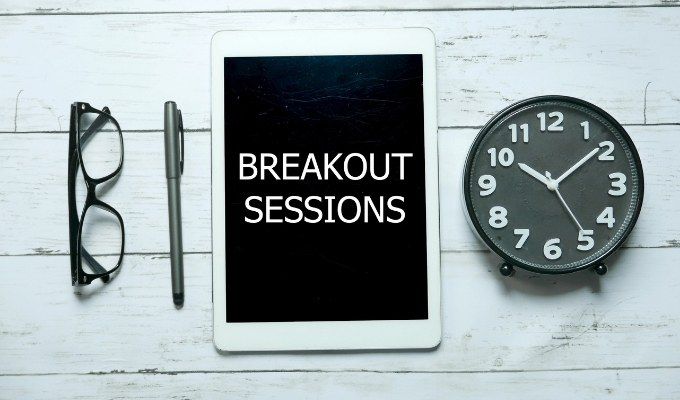
Imagine que você está participando de uma reunião de trabalho virtual em que os funcionários discutem vários aspectos do lançamento de um produto. Pode haver diferentes salas de descanso dedicadas ao design de produtos, vendas, marketing e suporte ao cliente. Se a opção de auto-seleção de sala de sessão de grupo estiver ativada, você poderá se mover de sala em sala para participar de cada discussão.
Habilite a auto-seleção de salas de sessão de grupo em zoom como o host
Como de costume, o organizador da reunião Zoom tem o controle final. Se você for o organizador da reunião, certifique-se de ter habilitado as salas de sessão de grupo para sua conta antes de agendar a reunião. Para habilitar salas de sessão de grupo:
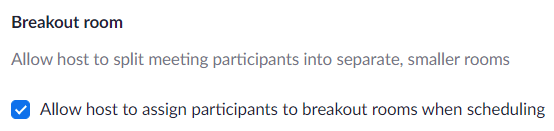

Agora que você ativou as salas de sessão de grupo em geral , você pode agendar uma reunião normalmente. Após o início da reunião, você pode habilitar o recurso de auto-seleção da sala de sessão de grupo. Veja como:
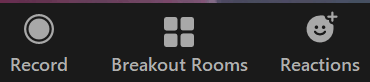
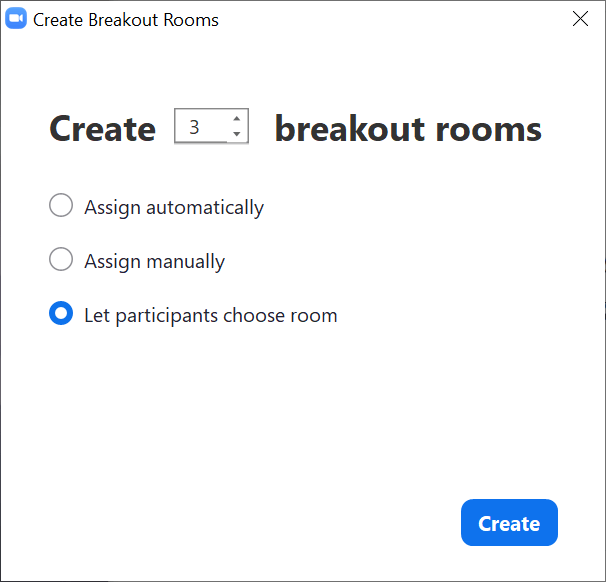
Como o host , isso é tudo que você precisa fazer para permitir que os participantes da reunião escolham suas próprias salas de sessão de grupo. Eles verão a opção de escolher uma sala assim que você abrir as salas de sessão de grupo.
Como alternar entre salas de sessão de grupo em zoom como um participante
Quando você é um participante de um Aprimore as reuniões com salas de sessão de grupo autosselecionadas, você controla a sala de aula em que participa. Assim que o organizador abrir as salas de sessão de grupo, uma mensagem dizendo Entrar em uma sala de sessão de grupoaparecerá acima do botão Salas de sessão de grupo na barra de ferramentas da reunião.
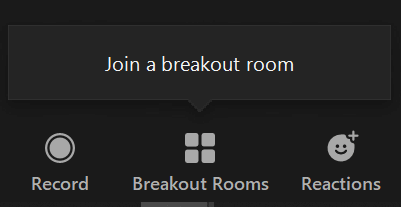
Selecione o botão Salas de sessão de grupo, e a partir daí você pode escolher em qual sala de sessão de grupo entrar. Uma janela pop-up aparecerá onde você pode selecionar o link Entrarpara a sala de sessão de grupo de sua escolha.
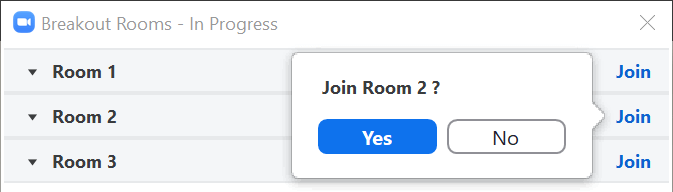
Se você já estiver em uma sessão de grupo e você gostaria de entrar em uma diferente, consulte o botão Salas de sessão de grupo na barra de ferramentas da reunião. Você verá uma mensagem acima do botão que diz Escolha uma sala de sessão de grupo diferente.
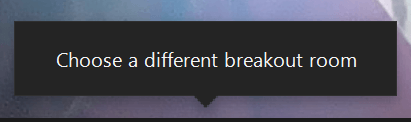
Selecione as Salas de sessão de grupoe você poderá entrar em uma sala diferente.
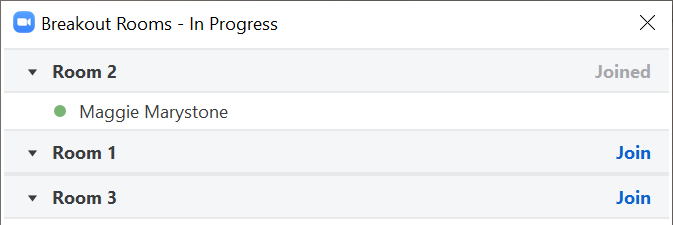
Nada mudou em relação a ser um participante em uma sala de descanso. Você ainda pode silenciar a si mesmo, desligar e ligar a câmera e digitar no painel de bate-papo se o anfitrião tiver ativado o bate-papo.
Como alternar entre salas de sessão de grupo com zoom como o anfitrião
Mesmo antes de as salas de sessão de grupo autosselecionadas serem uma opção, os hosts de reunião podiam entrar nas salas de sessão de grupo e mover-se entre elas para garantir que tudo estava ocorrendo sem problemas. Esse ainda é o caso. Como host, depois de abrir as salas de sessão de grupo, você pode optar por entrar em uma sala de sessão de grupo específica por meio do painel de salas de sessão de grupo.
Inicie o painel selecionando o botão Salas de sessão de grupo. Em seguida, escolha uma sala de sessão de grupo e selecione o link Ingressar.
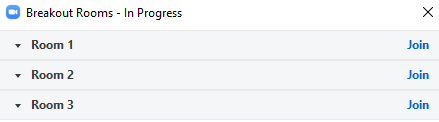
Como host, você pode sair de uma sala de sessão de grupo por meio de dois métodos.
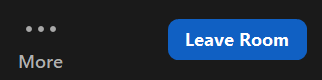
Tenha cuidado para não escolher acidentalmente as opções Sair da reuniãoou Encerrar reunião para todos!
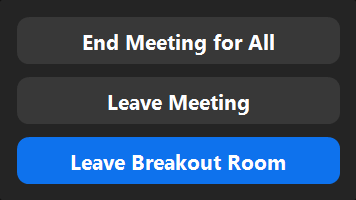
E quanto aos co-apresentadores, você pergunta? Se você designou um co-apresentador, ele também poderá criar e abrir, ingressar e alternar entre salas de sessão de grupo.
Torne-se um Zoom Pro
Não é segredo que um dos motivos da popularidade do Zoom é que ele é tão fácil de usar. Isso não significa que não haja mais nada para aprender, no entanto. Experimente expandir suas habilidades de zoom aprendendo a fazer coisas mais complicadas como crie seu próprio fundo de zoom ou ajudar alguém a descobrir por que ninguém na reunião pode ouvi-lo.
Porém, tenha cuidado - assim que souberem que você é um gênio do Zoom, você responderá às perguntas de todos.